Rimozione delle estensioni di Google Chrome relative a toppdfsearch.com
AdwareConosciuto anche come: Annunci di highercaptcha-settle.com
Ottieni una scansione gratuita e controlla se il tuo computer è infetto.
RIMUOVILO SUBITOPer utilizzare tutte le funzionalità, è necessario acquistare una licenza per Combo Cleaner. Hai a disposizione 7 giorni di prova gratuita. Combo Cleaner è di proprietà ed è gestito da RCS LT, società madre di PCRisk.
Cos'è highercaptcha-settle[.]com?
Highercaptcha-settle[.]com è simile a news-rewuje[.]cc, nomore-spam[.]com, news-joruca[.]cc, e molti altri siti Web non affidabili. A seconda della geolocalizzazione del visitatore, questa pagina apre altre due, tre pagine di questo tipo o visualizza contenuti ingannevoli (ad esempio un messaggio ingannevole, un falso test CAPTCHA). Di solito, siti Web come uppercaptcha-settle[.]com vengono aperti da applicazioni potenzialmente indesiderate (PUA) installate, pagine visitate inaffidabili o clic su annunci non affidabili.
![highcaptcha-settle[.]com reindirizzamenti pop-up](/images/stories/screenshots202106/highercaptcha-settle-com-ads-main.jpg)
Ighercaptcha-settle[.]com e le altre PUAs in dettaglio
In genere, siti Web come uppercaptcha-settle[.]com sono progettati per utilizzare una tecnica clickbait per indurre i visitatori a consentire loro di mostrare notifiche. Questa particolare pagina mostra un messaggio ingannevole (un falso test CAPTCHA) che incoraggia i visitatori a fare clic sul pulsante "Consenti" per dimostrare che non sono robot. Si consiglia vivamente di non consentire a uppercaptcha-settle[.]com o a qualsiasi altra pagina simile di mostrare notifiche: la maggior parte di queste pagine mostra notifiche contenenti collegamenti a siti Web discutibili, pubblicità losca, ecc.
Inoltre, è probabile che uppercaptcha-settle[.]com sia progettato per aprire pagine non affidabili progettate per indurre i visitatori a scaricare applicazioni potenzialmente indesiderate (ad esempio, browser hijacker, adware),fornendo informazioni personali (ad esempio, dettagli della carta di credito, credenziali di accesso) e così via. Un paio di esempi di siti web che siti come uppercaptcha-settle[.]com possono utilizzare per promuovere sono "Your Chrome Is Severely Damaged By 13 Malware!", "Your Device Might Have Security Issues", e "Firewall Spyware Alert". Per questi motivi, è altamente consigliabile non fidarsi di uppercaptcha-settle[.]com e dei siti Web che apre questo indirizzo.
Molto spesso, le app (PUA) progettate per promuovere pagine come uppercaptcha-settle[.]com sono progettate per raccogliere dati e generare pubblicità. Tali PUA raccolgono indirizzi IP, query di ricerca immesse, geolocalizzazione, indirizzi di pagine visitate o altri dati di navigazione. In alcuni casi, app di questo tipo possono essere progettate per raccogliere informazioni sensibili (come password salvate, dettagli della carta di credito) che potrebbero essere utilizzate per rubare account, effettuare acquisti fraudolenti, ecc.
Inoltre, le PUA possono essere progettate per generare coupon, banner, sondaggi, annunci pop-up e altri annunci pubblicitari. È comune che tali annunci vengano utilizzati per promuovere pagine non affidabili o distribuire software indesiderato. Nel secondo caso, tali annunci possono causare download, installazioni di applicazioni indesiderate e potenzialmente dannose eseguendo determinati script.
| Nome | Annunci di highercaptcha-settle.com |
| Tipo di minaccia | Annunci di notifiche push, annunci indesiderati, annunci pop-up |
| Nomi rilevati | Kaspersky (Malware), Lista completa (VirusTotal) |
| IP | 5.8.34.26 |
| Domini osservati | a.highercaptcha-settle[.]com, b.highercaptcha-settle[.]com, c.highercaptcha-settle[.]com, d.highercaptcha-settle[.]com, e.highercaptcha-settle[.]com, g.highercaptcha-settle[.]com, h.highercaptcha-settle[.]com |
| Sintomi | Vedere annunci pubblicitari non provenienti dai siti che stai navigando. Annunci pop-up invadenti. Diminuita la velocità di navigazione in Internet. |
| Metodi distributivi | Annunci pop-up ingannevoli, applicazioni potenzialmente indesiderate (adware) |
| Danni | Diminuzione delle prestazioni del computer, monitoraggio del browser - problemi di privacy, possibili ulteriori infezioni da malware. |
| Rimozione dei malware (Windows) |
Per eliminare possibili infezioni malware, scansiona il tuo computer con un software antivirus legittimo. I nostri ricercatori di sicurezza consigliano di utilizzare Combo Cleaner. Scarica Combo CleanerLo scanner gratuito controlla se il tuo computer è infetto. Per utilizzare tutte le funzionalità, è necessario acquistare una licenza per Combo Cleaner. Hai a disposizione 7 giorni di prova gratuita. Combo Cleaner è di proprietà ed è gestito da RCS LT, società madre di PCRisk. |
Pagine come uppercaptcha-settle[.]com e le PUA in generale
In conclusione, non ci si può fidare di uppercaptcha-settle[.]com e di siti Web simili. La maggior parte di essi viene utilizzata per promuovere altre pagine non affidabili e visualizzare contenuti ingannevoli. Anche le applicazioni potenzialmente indesiderate progettate per promuovere pagine come uppercaptcha-settle[.]com non dovrebbero essere considerate attendibili.
È raro che le PUA siano utili ai propri utenti. In genere, non migliorano l'esperienza di navigazione, non hanno funzionalità, ecc. Lo scopo principale delle PUA è generare entrate per i loro sviluppatori raccogliendo informazioni, visualizzando annunci e promuovendo siti Web loschi.
Come si è installato l'adware sul mio computer?
In alcuni casi, gli utenti scaricano o installano applicazioni potenzialmente indesiderate tramite pubblicità ingannevoli: lo causano facendo clic su annunci progettati per eseguire determinati script. È raro che annunci di questo tipo vengano visualizzati su siti Web legittimi.
In altri casi, gli utenti scaricano o installano PUA insieme ad altri programmi quando tali app sono incluse in downloader o installer per altri programmi e come offerte aggiuntive. In genere, gli utenti possono deselezionare le app indesiderate (rifiutare le offerte indesiderate) tramite "Personalizzate", "Avanzate" e altre impostazioni simili o deselezionando le caselle di controllo selezionate dai downloader o dagli installatori. Le PUA ottengono il permesso di essere scaricate o installate quando gli utenti terminano i download, le installazioni di altri programmi senza modificare (cambiare) le impostazioni di cui sopra.
Come evitare l'installazione di applicazioni potenzialmente indesiderate?
Software e file devono essere scaricati da siti Web ufficiali e tramite collegamenti diretti. I file (o programmi) scaricati tramite reti peer-to-peer (ad esempio eMule, client torrent), downloader di terze parti, da pagine non ufficiali, ecc., possono essere dannosi. Le app installate tramite programmi di installazione di terze parti possono essere progettate per installare anche malware.
È probabile che i downloader e i programmi di installazione con impostazioni "Avanzate", "Manuale, "Personalizzata" o altre impostazioni o caselle di controllo selezionate includano offerte aggiuntive. Tali offerte dovrebbero essere rifiutate prima di completare i download e le installazioni. In genere, le app indesiderate sono raggruppate con programmi gratuiti.
Gli annunci su pagine inaffidabili non dovrebbero essere considerati attendibili: possono aprire pagine potenzialmente dannose o eseguire script progettati per causare download, installazioni. Eventuali estensioni, componenti aggiuntivi o plug-in sospetti o sconosciuti installati su un browser Web e software di questo tipo installati sul sistema operativo devono essere rimossi. Se il tuo computer è già stato infettato da applicazioni non autorizzate, ti consigliamo di eseguire una scansione con Combo Cleaner Antivirus per Windows per eliminarle automaticamente.
Aspetto del sito web di uppercaptcha-settle[.]com (GIF):
![aspetto del sito web uppercaptcha-settle[.]com (GIF)](/images/stories/screenshots202106/highercaptcha-settle-com-ads-appearance.gif)
Notifiche di highercaptcha-settle[.]com:
![Notifiche di highercaptcha-settle[.]com](/images/stories/screenshots202106/highercaptcha-settle-com-ads-notification.jpg)
NOTA IMPORTANTE! Questo sito ingannevole chiede di abilitare le notifiche del browser web:
Pertanto, prima di iniziare, eseguire questi passaggi:
Google Chrome (PC):
- Fai clic sul pulsante Menu (tre punti) nell'angolo in alto a destra dello schermo
- Seleziona "Impostazioni", scorri fino in fondo e fai clic su "Avanzate"
- Scorri verso il basso fino alla sezione "Privacy e sicurezza", seleziona "Impostazioni contenuti" e poi "Notifiche"
- Fai clic su tre punti sul lato destro di ogni URL sospetto e fai clic su "Blocca" o "Rimuovi" (se fai clic su "Rimuovi" e visita ancora una volta il sito malevolo, chiederà di abilitare nuovamente le notifiche)

Google Chrome (Android):
- Fai clic sul pulsante Menu (tre punti) nell'angolo in alto a destra dello schermo e fai clic su "Impostazioni"
- Scorri verso il basso, fai clic su "Impostazioni sito" e poi su "Notifiche"
- Nella finestra aperta, individua tutti gli URL sospetti e fai clic su di essi uno per uno
- Seleziona "Notifiche" nella sezione "Autorizzazioni" e imposta il pulsante di attivazione su "OFF"

Mozilla Firefox:
- Fai clic sul pulsante Menu (tre barre) nell'angolo in alto a destra dello schermo
- Seleziona "Opzioni" e fai clic su "Privacy e sicurezza" nella barra degli strumenti sul lato sinistro dello schermo
- Scorri verso il basso fino alla sezione "Autorizzazioni" e fai clic sul pulsante "Impostazioni" accanto a "Notifiche"
- Nella finestra aperta, individua tutti gli URL sospetti, fai clic sul menu a discesa e seleziona "Blocca"

Internet Explorer:
- Fai clic sul pulsante Ingranaggio nell'angolo in alto a destra della finestra di IE
- Seleziona "Opzioni Internet"
- Seleziona la scheda "Privacy" e fai clic su "Impostazioni" nella sezione "Blocco popup"
- Seleziona URL sospetti e rimuovili uno per uno facendo clic sul pulsante "Rimuovi"

Microsoft Edge:
- Fai clic sul pulsante del Menu (tre punti) nell'angolo in alto a destra della finestra di Edge e seleziona "Impostazioni"
- Fai clic su "Autorizzazioni sito" nella barra degli strumenti sul lato sinistro dello schermo e seleziona "Notifiche"
- Fai clic su tre punti sul lato destro di ogni URL sospetto nella sezione "Consenti" e fai clic su "Blocca" o "Rimuovi" (se fai clic su "Rimuovi" e visiti nuovamente il sito dannoso, verrà chiesto di abilitare nuovamente le notifiche)

Safari (Mac):
- Fai clic sul pulsante "Safari" nell'angolo in alto a sinistra dello schermo e seleziona "Preferenze ..."
- Seleziona la scheda "Siti web", quindi seleziona la sezione "Notifiche" nel riquadro di sinistra
- Verifica la presenza di URL sospetti e applica l'opzione "Nega" per ciascuno

Rimozione automatica istantanea dei malware:
La rimozione manuale delle minacce potrebbe essere un processo lungo e complicato che richiede competenze informatiche avanzate. Combo Cleaner è uno strumento professionale per la rimozione automatica del malware consigliato per eliminare il malware. Scaricalo cliccando il pulsante qui sotto:
SCARICA Combo CleanerScaricando qualsiasi software elencato in questo sito, accetti le nostre Condizioni di Privacy e le Condizioni di utilizzo. Per utilizzare tutte le funzionalità, è necessario acquistare una licenza per Combo Cleaner. Hai a disposizione 7 giorni di prova gratuita. Combo Cleaner è di proprietà ed è gestito da RCS LT, società madre di PCRisk.
Menu:
- Cos'è highercaptcha-settle[.]com?
- STEP 1. Disinstalla le applicazioni adware utilizzando il Pannello di controllo.
- STEP 2. Rimuovi i plug-in non autorizzati da Google Chrome.
- STEP 3. Rimuovi le estensioni di tipo adware da Mozilla Firefox.
- STEP 4. Rimuovi le estensioni dannose da Safari.
- STEP 5. Rimuovi i plug-in non autorizzati da Microsoft Edge.
- STEP 6. Rimuovi adware da Internet Explorer.
Come rimuovere un adware:
Windows 10:

Pulsante destro del mouse nell'angolo in basso a sinistra dello schermo, nel menu di accesso rapido selezionare Pannello di controllo. Nella finestra aperta scegliere Disinstalla un programma.
Windows 7:

Fare clic su Start ("Windows Logo" nell'angolo in basso a sinistra del desktop), scegli Pannello di controllo. Individuare Programmi e fare clic su Disinstalla un programma.
macOS (OSX):

Fare clic su Finder, nella finestra aperta selezionare Applicazioni. Trascinare l'applicazione dalla cartella Applicazioni nel Cestino (che si trova nella Dock), quindi fare clic con il tasto destro sull'icona del Cestino e selezionare Svuota cestino.
![disinstallazione di adware highcaptcha-settle[.]com tramite il Pannello di controllo](/images/stories/screenshots202106/highercaptcha-settle-com-ads-programs.jpg)
Nella finestra di disinstallazione programmi: cercare ogni programma sospetto recentemente installato, selezionare queste voci e fare clic su "Disinstalla" o "Rimuovi".
Dopo la disinstallazione, eseguire la scansione del computer alla ricerca di eventuali componenti indesiderati rimasti o infezioni di malware possibili con Il miglior software anti-malware.
SCARICA il programma di rimozione per infezioni da malware
Combo Cleaner controlla se il tuo computer è infetto. Per utilizzare tutte le funzionalità, è necessario acquistare una licenza per Combo Cleaner. Hai a disposizione 7 giorni di prova gratuita. Combo Cleaner è di proprietà ed è gestito da RCS LT, società madre di PCRisk.
Rimozione di un adware dai browser Internet:
Video che mostra come eliminare gli annunci pubblicati dal sito Web uppercaptcha-settle[.]com utilizzando Combo Cleaner:
 Rimuovere componenti aggiuntivi malevoli da Google Chrome:
Rimuovere componenti aggiuntivi malevoli da Google Chrome:
![Rimozione degli annunci di uppercaptcha-settle[.]com da Google Chrome step 1](/images/stories/screenshots202106/highercaptcha-settle-com-ads-chrome1.jpg)
Fare clic sull'icona di menu Chrome ![]() (in alto a destra di Google Chrome), selezionare "Strumenti" e fare clic su "Estensioni". Individuare ogni app sospetta recentemente installata e fare clic sull'icona del cestino.
(in alto a destra di Google Chrome), selezionare "Strumenti" e fare clic su "Estensioni". Individuare ogni app sospetta recentemente installata e fare clic sull'icona del cestino.
![Rimozione degli annunci di uppercaptcha-settle[.]com da Google Chrome step 2](/images/stories/screenshots202106/highercaptcha-settle-com-ads-chrome2.jpg)
Metodo opzionale:
Se continuate ad avere problemi con la rimozione di annunci di highercaptcha-settle.com, resettate le impostazioni di Google Chrome. Cliccate sull'icona menu du Chrome ![]() (nell'angolo in alto a destra di Google Chrome) e selezionate Impostazioni. Scendete fino in fondo. Cliccate sul link Avanzate….
(nell'angolo in alto a destra di Google Chrome) e selezionate Impostazioni. Scendete fino in fondo. Cliccate sul link Avanzate….

Scendete fino in fondo alla pagina e cliccate su Ripristina (Ripristina le impostazioni originali).

Nella finestra che si aprirà, confermate che volete ripristinare Google Chrome cliccando su Ripristina.

 Rimuovere plug-ins canaglia da Mozilla Firefox:
Rimuovere plug-ins canaglia da Mozilla Firefox:
![Rimozione degli annunci di uppercaptcha-settle[.]com da Mozilla Firefox step 1](/images/stories/screenshots202106/highercaptcha-settle-com-ads-ffox1.jpg)
Fai clic sul menu Firefox![]() (nell'angolo in alto a della finestra principale), selezionare "componenti aggiuntivi". Clicca su "Estensioni", nella finestra che si apre, cercare e rimuovere ogni plug in sospetto recentemente installato.
(nell'angolo in alto a della finestra principale), selezionare "componenti aggiuntivi". Clicca su "Estensioni", nella finestra che si apre, cercare e rimuovere ogni plug in sospetto recentemente installato.
![Rimozione degli annunci di uppercaptcha-settle[.]com da Mozilla Firefox step 2](/images/stories/screenshots202106/highercaptcha-settle-com-ads-ffox2.jpg)
Metodo Opzionale:
Gli utenti di computer che hanno problemi con la rimozione di annunci di highercaptcha-settle.com, possono ripristinare le impostazioni di Mozilla Firefox.
Apri Mozilla Firefox, in alto a destra della finestra principale fare clic sul menu Firefox, ![]() nel menu aperto fare clic sull'icona Open Menu Guida,
nel menu aperto fare clic sull'icona Open Menu Guida, ![]()

Selezionare Informazioni Risoluzione dei problemi.

nella finestra aperta fare clic sul pulsante Ripristina Firefox.

Nella finestra aperta confermare che si desidera ripristinare le impostazioni di Mozilla Firefox predefinite facendo clic sul pulsante Reset.

 Rimuovi estensioni malevole da Safari:
Rimuovi estensioni malevole da Safari:

Assicurati che il tuo browser Safari è attivo, fare clic sul menu Safari, e selezionare Preferenze ....

Nella finestra aperta cliccare Estensioni, individuare qualsiasi estensione sospetta installato di recente, selezionarla e cliccare su Disinstalla
Metodo opzionale:
Assicurati che il tuo browser Safari sia attivo e clicca sul menu Safari. Dal menu a discesa selezionare Cancella cronologia e dati Sito...

Nella finestra aperta selezionare tutta la cronologia e fare clic sul pulsante Cancella cronologia.

 Rimuovi estensioni malevole da Microsoft Edge:
Rimuovi estensioni malevole da Microsoft Edge:

Fai clic sull'icona del menu Edge![]() (nell'angolo in alto a destra di Microsoft Edge), seleziona "Estensioni". Individua tutti i componenti aggiuntivi sospetti installati di recente e fai clic su "Rimuovi" sotto i loro nomi.
(nell'angolo in alto a destra di Microsoft Edge), seleziona "Estensioni". Individua tutti i componenti aggiuntivi sospetti installati di recente e fai clic su "Rimuovi" sotto i loro nomi.

Metodo opzionale:
Se i problemi con la rimozione di annunci di highercaptcha-settle.com persistono, ripristinare le impostazioni del browser Microsoft Edge. Fai clic sull'icona del menu Edge ![]() (nell'angolo in alto a destra di Microsoft Edge) e selezionare Impostazioni.
(nell'angolo in alto a destra di Microsoft Edge) e selezionare Impostazioni.

Nel menu delle impostazioni aperto selezionare Ripristina impostazioni.

Seleziona Ripristina le impostazioni ai loro valori predefiniti. Nella finestra aperta, confermare che si desidera ripristinare le impostazioni predefinite di Microsoft Edge facendo clic sul pulsante Ripristina.

- Se questo non ha aiutato, seguire queste alternative istruzioni che spiegano come ripristinare Microsoft Edge.
 Rimuovere componenti aggiuntivi malevoli da Internet Explorer:
Rimuovere componenti aggiuntivi malevoli da Internet Explorer:
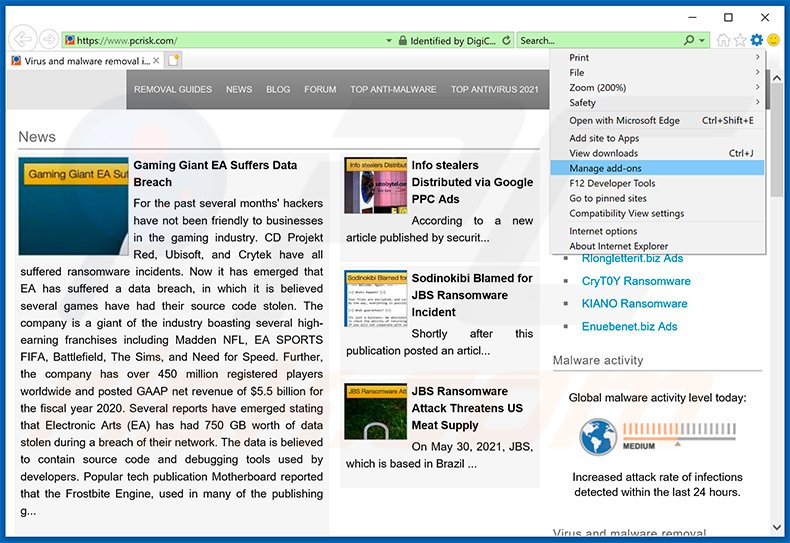
Fare clic sull'icona "ingranaggio"![]() (nell'angolo in alto a di Internet Explorer), selezionare "gestisci componenti aggiuntivi" e selezionare ogni programma sospetto recentemente installato e cliccare su "Rimuovi".
(nell'angolo in alto a di Internet Explorer), selezionare "gestisci componenti aggiuntivi" e selezionare ogni programma sospetto recentemente installato e cliccare su "Rimuovi".
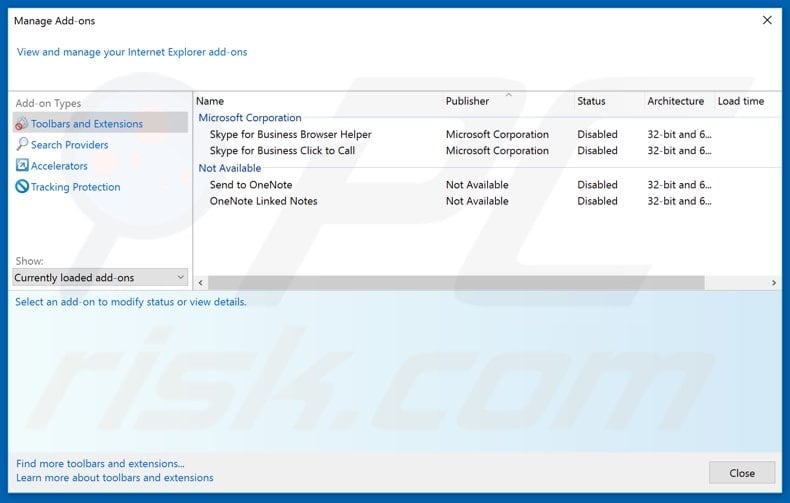
Metodo opzionale:
Se continui ad avere problemi con la rimozione di annunci di highercaptcha-settle.com, ripristinare le impostazioni di Internet Explorer di default.
Windows XP: Fare clic su Start, fare clic su Esegui, nel tipo di finestra inetcpl.cpl ha aperto Nella finestra aperta fare clic sulla scheda Avanzate, quindi fare clic su Ripristina.

Windows Vista e Windows 7: Fare clic sul logo di Windows, nella casella Tipo di ricerca start inetcpl.cpl e fare clic su Inserisci. Nella finestra aperta fare clic sulla scheda Avanzate, quindi fare clic su Ripristina.

Windows 8: Aprire Internet Explorer e fare clic sull'icona ingranaggio. Selezionare Opzioni Internet. Nella finestra aperta, selezionare la scheda Avanzate e fare clic sul pulsante Reset.

Nella finestra aperta, selezionare la scheda Avanzate

Fare clic sul pulsante Reset.

Confermare che si desidera ripristinare le impostazioni di Internet Explorer di default facendo clic sul pulsante Reset.

Sommario:
 Più comunemente gli adware o applicazioni potenzialmente indesiderate si infiltrano nel browser Internet dell'utente attraverso il download di software gratuiti. Si noti che la fonte più sicura per il download di software libero è il siti degli sviluppatori. Per evitare l'installazione di adware bisogna stare molto attenti durante il download e l'installazione di software libero. Quando si installa il programma gratuito già scaricato scegliere le opzioni di installazione personalizzata o avanzata - questo passo rivelerà tutte le applicazioni potenzialmente indesiderate che vengono installate insieme con il vostro programma gratuito scelto.
Più comunemente gli adware o applicazioni potenzialmente indesiderate si infiltrano nel browser Internet dell'utente attraverso il download di software gratuiti. Si noti che la fonte più sicura per il download di software libero è il siti degli sviluppatori. Per evitare l'installazione di adware bisogna stare molto attenti durante il download e l'installazione di software libero. Quando si installa il programma gratuito già scaricato scegliere le opzioni di installazione personalizzata o avanzata - questo passo rivelerà tutte le applicazioni potenzialmente indesiderate che vengono installate insieme con il vostro programma gratuito scelto.
Assistenza di rimozione:
Se si verificano problemi durante il tentativo di rimozione di annunci di highercaptcha-settle.com dal tuo computer, chiedere assistenza nel nostro forum rimozione malware.
Lascia un commento:
Se disponi di ulteriori informazioni su annunci di highercaptcha-settle.com o la sua rimozione ti invitiamo a condividere la tua conoscenza nella sezione commenti qui sotto.
Fonte: https://www.pcrisk.com/removal-guides/21181-highercaptcha-settle-com-ads
Condividi:

Tomas Meskauskas
Esperto ricercatore nel campo della sicurezza, analista professionista di malware
Sono appassionato di sicurezza e tecnologia dei computer. Ho un'esperienza di oltre 10 anni di lavoro in varie aziende legate alla risoluzione di problemi tecnici del computer e alla sicurezza di Internet. Dal 2010 lavoro come autore ed editore per PCrisk. Seguimi su Twitter e LinkedIn per rimanere informato sulle ultime minacce alla sicurezza online.
Il portale di sicurezza PCrisk è offerto dalla società RCS LT.
I ricercatori nel campo della sicurezza hanno unito le forze per aiutare gli utenti di computer a conoscere le ultime minacce alla sicurezza online. Maggiori informazioni sull'azienda RCS LT.
Le nostre guide per la rimozione di malware sono gratuite. Tuttavia, se vuoi sostenerci, puoi inviarci una donazione.
DonazioneIl portale di sicurezza PCrisk è offerto dalla società RCS LT.
I ricercatori nel campo della sicurezza hanno unito le forze per aiutare gli utenti di computer a conoscere le ultime minacce alla sicurezza online. Maggiori informazioni sull'azienda RCS LT.
Le nostre guide per la rimozione di malware sono gratuite. Tuttavia, se vuoi sostenerci, puoi inviarci una donazione.
Donazione
▼ Mostra Discussione